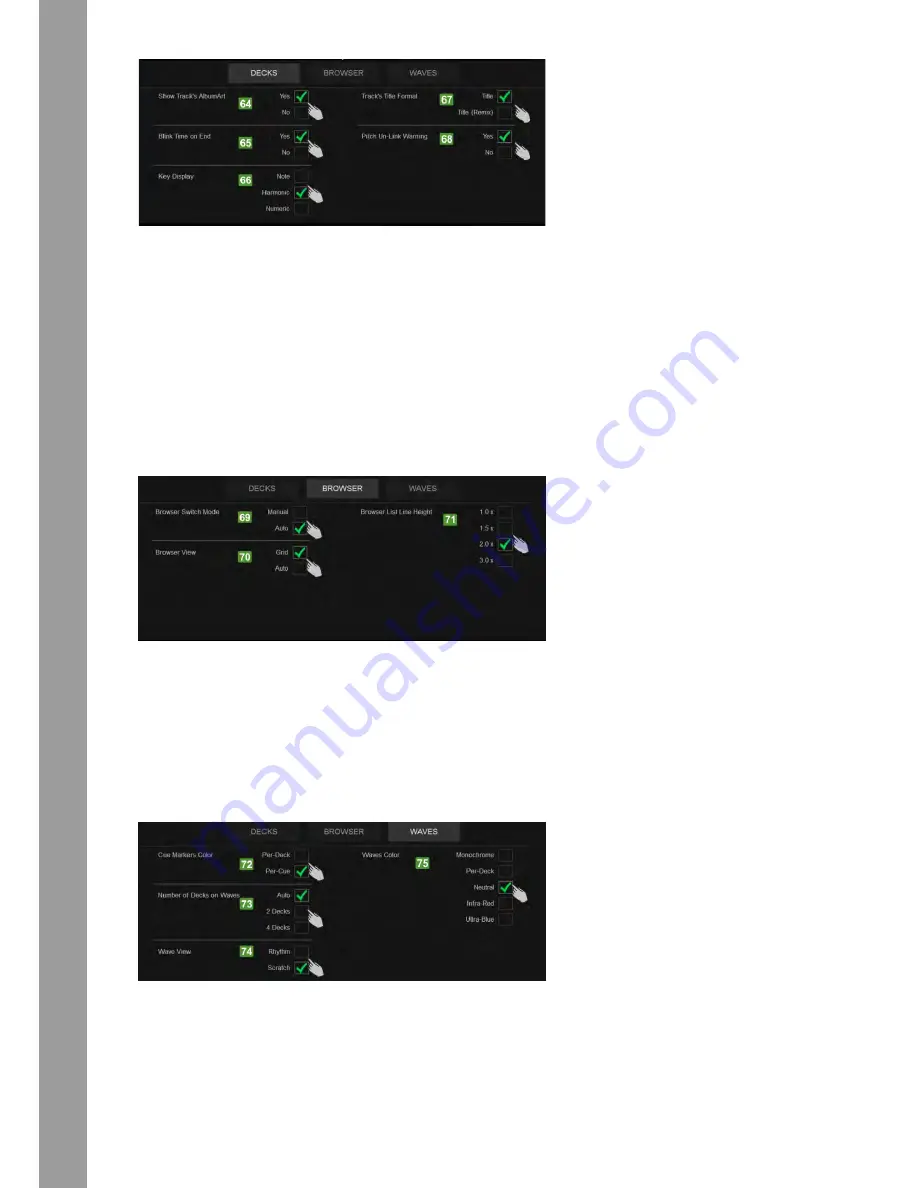
E
S
PA
Ñ
OL
56
AJUSTES DEL PLATO
Pulse la tecla [DECKS] en la vista de ajustes para seleccionar el bloque de ajustes DECK.
64. Show Track's Album Art (Mostrar la carátula del álbum de la pista). Si está configurado a Yes (por defecto), se muestra la carátula del álbum de la pista en el área Deck INFO de la pantalla
táctil. Si está configurado a No, no se muestra la carátula del álbum de la pista en el área Deck INFO para dejar, así, más espacio para el nombre del intérprete y del título de la canción.
Pulse en la tecla correspondiente para seleccionarla.
65. Blink Time on End (Parpadeo al final). Si está configurado a Yes (por defecto), el tiempo transcurrido/restante en el área Deck INFO de la pantalla táctil (de blanco a gris) empieza a par-
padear cuando a la pista le faltan 30 segundos para acabar. Si está configurado a No, el tiempo transcurrido/restante no parpadea. Pulse en la tecla correspondiente para seleccionarla.
66. Key Display (Visualización del tono). Si está configurado a Note, el valor del tono se visualiza en el área Deck INFO en forma de notas musicales. (A#, Am, B# etc.). Si está configurado
a Harmonic (por defecto), el valor del tono se visualiza en el formato Camelot (8A, 12B, etc.). Si está configurado a Numeric, el valor del tono se muestra como un número relativo en
comparación con la tonalidad original de la pista (0 si el tono actual se corresponde con el original, -1 si es un semitono por debajo, +3 si es tres semitonos por encima, etc.). Pulse en
la tecla correspondiente para seleccionarla.
67. Track´s Titel Format (Formato del título de la pista). Si está configurado a Title (por defecto), solo se muestra el título de la pista en el área Deck INFO. Si está configurado a Titel (Remix),
se muestra tanto el título como el remix de la pista en forma de título (remix). Pulse en la tecla correspondiente para seleccionarla.
68. Pitch Un-Link Warning (Advertencia Pitch Un-Link). Si está configurado a Yes (por defecto), se muestran las flechas ascendente y descendente junto con el valor pitch en el área Deck
INFO si los valores pitch del software y hardware no coinciden (p. ej., al pulsar la tecla [SYNC] de la unidad táctil, el pitch del software se mueve para coincidir con el valor BPM del
otro plato y la posición del Pitch Fader del hardware se encuentra en otra posición). Si está configurado a No, las flechas ascendente y descendente no se muestran). Pulse en la tecla
correspondiente para seleccionarla.
AJUSTES DEL NAVEGADOR
Pulse la tecla [BROWSER] en la vista de ajustes para seleccionar el bloque de ajustes del navegador.
69. Browser Switch Mode (Modo de cambio del navegador). Si está configurado a Manual, la vista del navegador en la pantalla táctil solo se muestra con la tecla [BROWSER] en el área de
navegación de la parte inferior. Si está configurado a Auto (por defecto), la vista del navegador no solo se muestra con la tecla [BROWSER] de la pantalla táctil, sino también con las teclas
[BROWSE] o [BACK] de la unidad táctil. Se regresa automáticamente a la vista del plato si una pista (mediante la tecla [LOAD]) se carga o no se efectúa ninguna acción de navegación
desde la pantalla táctil ni desde la unidad táctil. Pulse en la tecla correspondiente para seleccionarla.
70. yVista del navegador. Si está configurado a Grid (por defecto), las listas de la vista del navegador (carpetas, canciones y vista lateral) se muestran en los campos que ofrecen una nave-
gación/ selección más fácil. Si está configurado a Auto, las listas de la vista del navegador se muestran en líneas o campos después de la vista principal del navegador (lista o ráster) en
la interfaz gráfica de usuario GUI principal del VirtualDJ (GUI = graphical user interface). Pulse en la tecla correspondiente para seleccionarla.
71. Browser List Line Height (Altura de las filas de la lista del navegador). Seleccione la altura que las filas tendrán cuando se selecciona la vista del navegador Auto en los ajustes de la
pantalla táctil y el modo de vista de listas de la interfaz GUI principal del VirtualDJ. El valor 2.0 x (estándar) significa la altura doble del original. El ajuste no tiene ningún efecto en la vista
de cuadrícula del navegador.
AJUSTES DE ONDAS
Pulse la tecla [WAVES] en la vista de ajustes para seleccionar el bloque de ajustes Waves.
72. Cue Markers Color (Color de los marcadores Cue). Si está configurado a Per Deck (por defecto), los marcadores para HotCues en las barras de ondas y de progreso tendrán el color
correspondiente del plato (azul para el plato 1, rojo para el plato 2, etc.). Si está configurado a Per Cue, los marcadores para HotCues tendrán un color predefinido (en función de cuántos
sean) o tendrán el color asignado por el POI Editor. Pulse en la tecla correspondiente para seleccionarla.
73. Number of Decks on Waves (Cantidad de platos en las ondas). Si está configurado a Auto (por defecto), la zona superior de ondas de la pantalla táctil se mostrará en función de la vista
de 2 o 4 platos que esté activada. Muestra 2 platos (izquierdo y derecho) al seleccionar la vista de 2 platos o la vista de vídeo de 2 platos. Muestra 4 platos si se selecciona la vista de
4 platos. Si está configurado a 2 platos, se muestran las ondas de ambos platos (izquierdo y derecho) independientemente de la vista de platos seleccionada. Si está configurado a 4
platos, se muestran las ondas de los 4 platos independientemente de la vista de platos seleccionada o de las pistas cargadas. Pulse en la tecla correspondiente para seleccionarla.
74. Wave View (Vista de las ondas). Si se configura a Rhythm (por defecto), se muestran las ondas de los platos en la zona superior de la pantalla táctil en la vista Rhythm. Si se configura a
Scratch, se muestran las ondas de las platos en la vista Scratch. Pulse en la tecla correspondiente para seleccionarla.
75. Waves Color (Color de las ondas). Seleccione uno de los 5 modos de color para las ondas. La selección afecta tanto a la vista de las ondas en modo Scratch como a la barra de progreso
de la pista en el área Deck INFO. Monochrome es el valor por defecto. Pulse en la tecla correspondiente para seleccionarla.
Summary of Contents for TOUCH
Page 59: ...59 TECHNICAL DATA ...



















